Ревизията и Преоценката са последните операции, които се изпълняват за деня от системата!
Ревизията и Преоценката заключват склада, в който се извършват! Докато операцията не е потвърдена или отказана, никой в системата няма да може да изписва или заскладява в ревизирания склад. Работата със склада може да бъде възобновена само след потвърждаване или отказване на ревизията.
Преоценката коригира само обща и/или единична себестойност! Количества се променят чрез Ревизия/Инвентаризация. Преоценката винаги работи на ниво Склад, като за тази операция няма значение дали складът има подскладове/сектори.
Нашата препоръка е да извършвате Ревизията/Преоценката на етапи, които да включват малко артикули ( може да са по групи, брандове и т.н.). Ако складът ви е разделен на подскладове/сектори по-добре е те да се извършват отделно.
Обикновено след всяка Инвентаризация се прави Преоценка за да се добави/коригира себестойността.
Интерфейсът за създаване на Преоценка се състои от Хедър (1), Филтър (2), Резултат (3) и Конфигурация за начина на добавяне на редове (4):
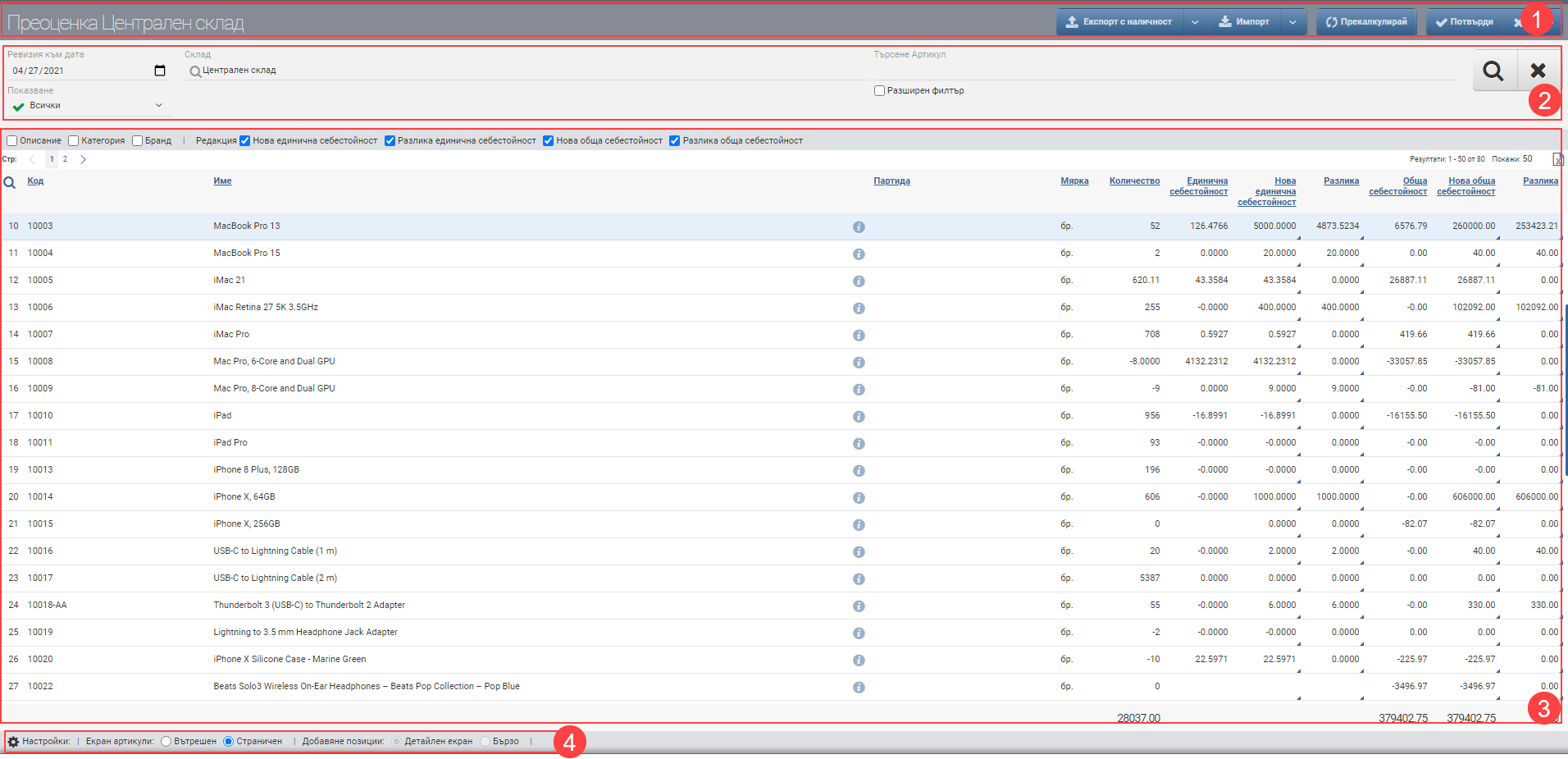
Хедър (1)
В Хедъра (1) виждате името на документа, който създавате, и няколко бутона, чиито действия са обяснени по-долу:
| Бутон | Възможни опции | Описание |
| Експорт с наличност | ||
| Експорт с наличност | Генерира xls файл, съдържащ само артикулите с наличност. | |
| Експорт всички | Генерира xls файл, съдържащ всички артикули, които са били в склада към избраната дата, включително тези с нулева или отрицателна стойност. | |
| Експорт филтрирани | Генерира xls файл, съдържащ всички артикули, които са в Резултата, като системата взема предвид зададените филтри. | |
| Импорт | ||
| Импорт | Отваря интерфейс за импорт на редове от Excel. | |
| Прекалкулирай | Пресмята стойностите в Summary (общата сума в края на таблицата) на колони Нова обща себестойност и Разлика. | |
| Потвърди | Запазвате промените и потвърждавате Преоценката. | |
| Откажи | Отказвате промените и не запазвате Преоценката. |
Филтър (2)
| Филтър | Възможни опции | Описание |
| Наличност към дата | Посочвате към коя дата ще правите Преоценката. | |
| Склад | Показва името на склада, в който правите Преоценката. | |
| Търсене артикул | В свободното поле за Търсене може да търсите по дума, код, бранд и др., за да намерите желания артикул. | |
| Разширен артикул | Имате възможност да си включите и Разширен филтър с Категории, Бранд, Характеристики и Доставчик, което може да ви помогне в по-бързото намиране на артикулите. | |
| Показване | Управлява кои артикули ще виждате в Резултат (3). Според избраната стойност на списъка, изреден долу, може да следите докъде сте стигнали в Ревизията, да правите справки за артикулите, промените по себестойностите и останалите артикули, които не са участвали в операцията. | |
| Всички | Показва всички артикули, които някога да били в склада. | |
| С промени | Показва само артикулите, чиято единична или обща себестойност е била променена. Например Артикул А има наличност в склада 10 бр, себестойността на 1 бр. е 10 лв, общата себестойност е 100лв. Което и от двете (единична себестойност, обща себестойност) да промените, той ще визуализира като „С промени“. | |
| Без промени | Показва само артикулите, чиято единична или обща себестойност е била засегната, но е останала същата като началната стойност. Например Артикул Б има наличност в склада 10 бр, себестойността на 1 бр. е 10 лв, общата себестойност е 100лв. Което и от двете (единична себестойност, обща себестойност) да маркирате, редактирате, изтриете, но после въведете същата като началната стойност, той ще визуализира като „Без промени“. | |
| Недокосвани | Показва артикулите, които не са броени/не са засягани от Преоценката. Недокосвани= Всички – (С промени + Без промени) |
Прилагането на зададените филтри се стартира с Лупата в дясно, а Хиксът изчиства всички филтри.
Резултат (3)
Специфично при работата с интерфейса на Преоценката са чекърите над таблицата, които обикновено включват/изключват допълнителни колони. Една част от тях – работят по същия начин като добавят колони – това са Описание, Категория и Бранд.
Другите, разделени чрез текста „За Редакция“ , включват/изключват възможността да се пише директно в колони Нова единична себестойност, Разлика единична себестойност, Нова обща себестойност и Разлика обща себестойност. Може да включите една, две или всички колони, в зависимост от това къде и какво искате да въвеждате:
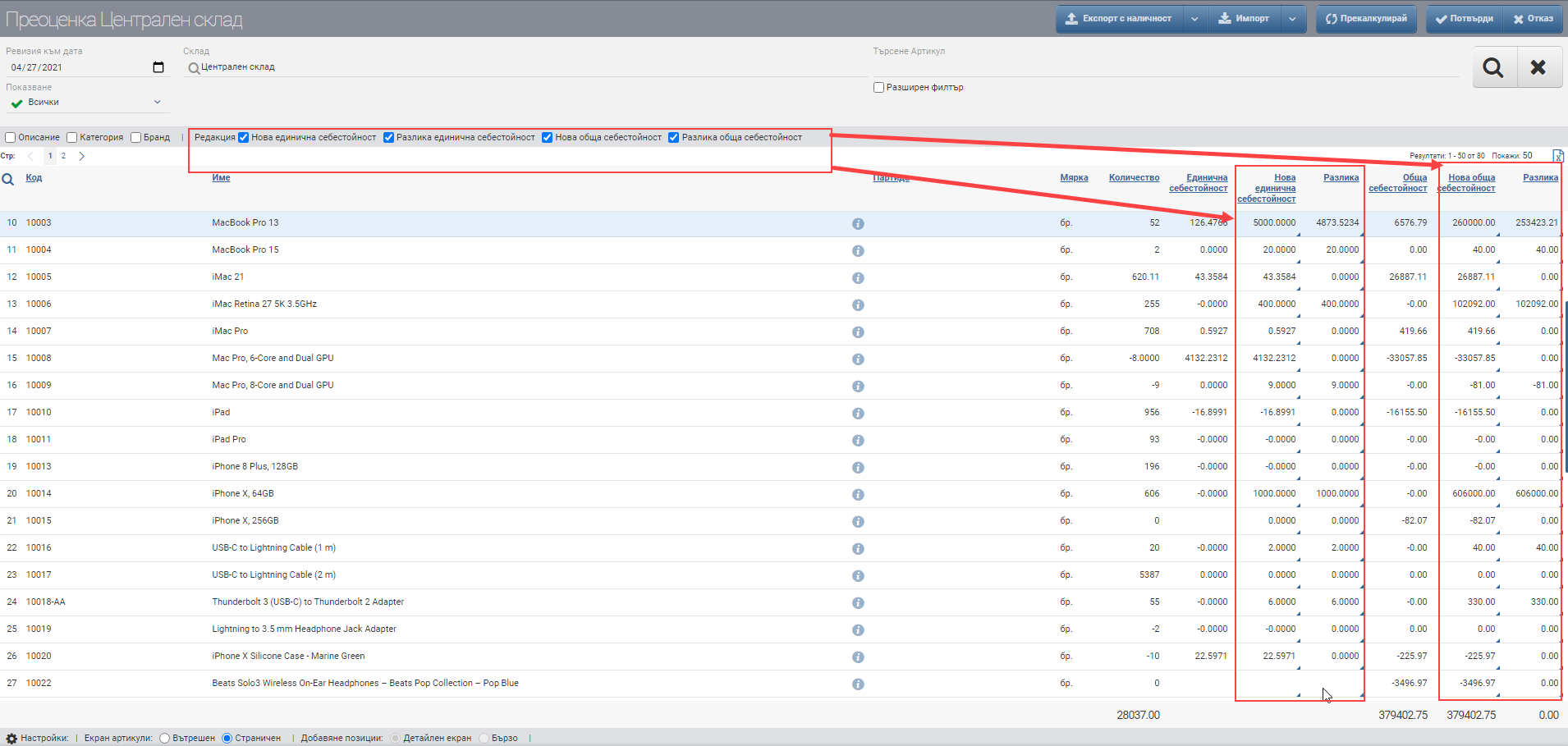
Таблицата с Резултат (3) съдържа следните данни:
Конфигурация за начина на добавяне на редове (4)
Начините за добавяне на артикули и услуги се управляват от Конфигурация на начина за добавяне на редове.
Изгледи на Екран Продукти и Елементи
Двата варианта- Вътрешен и Страничен изглед се сменят чрез поставяне на тикче в желания изглед в Конфигурацията. С тях се работи по един и същ начин.
За да запазите промените, трябва да натиснете бутона Потвърди в Хедъра. Ако искате да излезете без да запазите промените, трябва да натиснете бутона Затвори.
След като натиснете бутон Потвърди за финализиране на Преоценката, трябва да попълните Описание и Бележка за операцията в интерфейса за потвърждаване.